¿Por qué es importante limpiar la pantalla del ordenador?
Al igual que el resto del PC, las pantallas de ordenador acumulan suciedad y residuos. Si no se limpian con regularidad, los puertos de conexión y las rejillas de refrigeración pueden obstruirse por el polvo, las manchas pueden afectar a la calidad de visualización del monitor o pueden darse otros problemas que afecten gravemente al rendimiento del dispositivo.
Limpiar el hardware de su ordenador puede parecer una tarea molesta e interminable. Pero, del mismo modo que la limpieza digital del PC con la eliminación de archivos no deseados y bloatware es vital para aumentar y mantener el rendimiento del ordenador, evitar la acumulación de polvo y otros residuos físicos ayuda a acelerar el dispositivo y a prevenir el sobrecalentamiento del PC.
Consejos fundamentales para limpiar la pantalla del ordenador (qué hacer y qué no hacer)
Las pantallas de ordenador son muy delicadas. Por eso, aunque es importante limpiarlas a fondo, hay que tener cuidado de no rayarlas, mancharlas o incluso agrietarlas. Aquí tiene una lista de lo que hay que hacer y lo que no hay que hacer a la hora de limpiar las pantallas de ordenador:
 Qué hacer:
Qué hacer:
-
Conocer qué tipo de pantalla de ordenador tiene y leer las directrices de limpieza del fabricante.
-
Apagar el ordenador y el monitor antes de la limpieza.
-
Aplicar una pequeña cantidad de producto de limpieza directamente sobre un paño de microfibra limpio.
 Qué no hacer:
Qué no hacer:
-
Limpiar el monitor del ordenador con toallitas de papel, pañuelos, trapos o tela vieja.
-
Utilizar desmaquillante, jabón de limpieza, vinagre, alcohol o productos de limpieza domésticos como Windex, Lysol o Don Limpio.
-
Aplicar un líquido de limpieza en exceso, ya que puede dañar la pantalla de forma irreversible.
-
Rociar el líquido directamente sobre la pantalla.
-
Ejercer presión sobre la pantalla mientras la limpia.
Siga estas reglas básicas y tendrá una pantalla limpia y funcional.
¿Qué tipo de pantalla de ordenador tiene? ¿LCD o de otro tipo?
El método de limpieza adecuado para la pantalla de su ordenador depende de si se trata o no de una pantalla LCD. Averigüe qué tipo de pantalla tiene su ordenador y, a continuación, utilice un paño sin pelusas.
La mayoría de los PC tienen pantallas LCD con retroiluminación LED, pero la mayoría de los MacBook tienen pantallas que no son LCD con un revestimiento de cristal que proporciona una capa extra de protección. Por eso, las pantallas LCD deben tratarse de forma diferente a las que no lo son. Para comprobar qué tipo de pantalla tiene su portátil o monitor, busque las especificaciones de la marca y el modelo de su dispositivo.
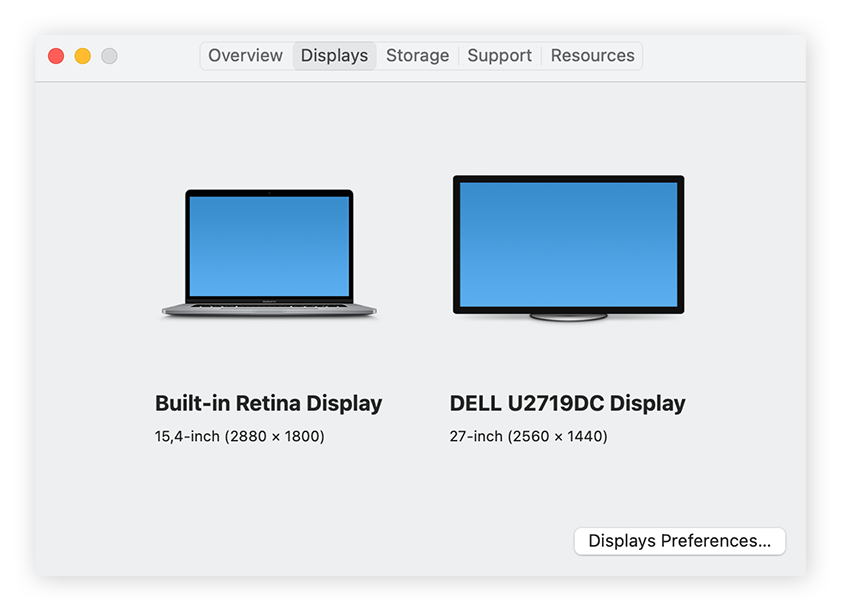
Cómo limpiar una pantalla LCD de ordenador
Para limpiar un ordenador con pantalla LCD, necesitará un paño de microfibra limpio y un aerosol específico para LCD. También puede utilizar una solución casera no tóxica de agua destilada, ya que no incluye ningún producto químico.
A continuación, le explicamos cómo limpiar una pantalla LCD de ordenador:
-
Apague el sistema y desenchúfelo de la fuente de alimentación.
-
Limpie la pantalla suavemente haciendo movimientos circulares con un paño de microfibra seco. De esta forma, se eliminará la mayor parte del polvo.
-
Aplique el spray limpiador sobre una parte limpia del paño de microfibra (no directamente sobre la pantalla) y limpie la pantalla con un movimiento de arriba abajo o de lado a lado para eliminar manchas y borrones.
-
Deje que la pantalla se seque completamente antes de encenderla y volver a utilizarla.
Cómo limpiar una pantalla de ordenador que no es LCD
La limpieza de una pantalla que no es LCD difiere de la limpieza de una pantalla LCD en que la capa adicional de revestimiento de cristal significa que puede utilizar algunos productos de limpieza suaves como vinagre blanco o alcohol diluido. Sin embargo, debe utilizar la menor cantidad de solución posible para no dañar la pantalla.
-
Apague el dispositivo y desenchúfelo.
-
Limpie el polvo con un paño de microfibra.
-
Tras comprobar en las directrices del fabricante de su dispositivo que el líquido de limpieza es adecuado, aplique una pequeña cantidad de producto de limpieza sobre un paño de microfibra limpio.
-
Limpie suavemente la pantalla otra vez para eliminar las huellas dactilares o las manchas.
-
Limpie la pantalla con un paño seco una vez más para eliminar las manchas restantes.
-
Espere a que la pantalla esté completamente seca antes de reanudar su uso.
Ahora que la pantalla está limpia, asegúrese de que el resto del PC también esté en perfectas condiciones. Algunos problemas comunes, como un ventilador de ordenador que hace ruido, pueden resolverse retirando el polvo y la suciedad de los componentes. También puede solucionar otros problemas de un dispositivo Windows iniciándolo en modo a prueba de fallos.
Sin embargo, hasta los dispositivos relucientes pueden sufrir bloqueos, ralentizaciones y otros problemas de rendimiento si el disco duro necesita una desfragmentación o si los archivos svchost.exe están consumiendo los recursos del sistema.
Utilizar una herramienta de limpieza del PC que elimine automáticamente los archivos duplicados y basura y que mantenga el sistema actualizado con los controladores y el software más recientes es la mejor forma de optimizar el sistema para que funcione sin problemas.
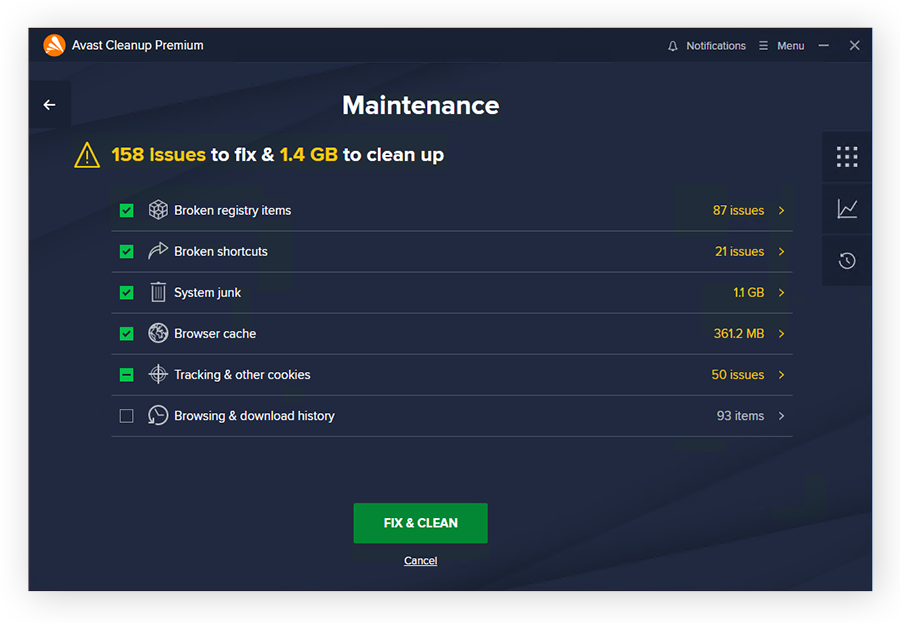
Limpie su ordenador por dentro y por fuera
Poner orden en el PC puede ser un proceso lento si no sabe cómo liberar espacio. Avast Cleanup puede ayudarle con este cometido: de manera automática, podrá recuperar espacio de almacenamiento, solucionar errores y aumentar el rendimiento.
Desde borrar fácilmente archivos no deseados, cachés y bloatware hasta limpiar registros y suspender aplicaciones que consumen mucha energía, Avast Cleanup lo hace todo. Además, ayuda a mantener el sistema optimizado y funcionando sin problemas instalando automáticamente los controladores, el software y los parches de seguridad más recientes. Pruébelo gratis hoy mismo para tener un ordenador más limpio y rápido.
Preguntas frecuentes
¿Con qué debe limpiar su monitor?
Debe limpiar el monitor con un paño de microfibra limpio, agua destilada y una solución adecuada recomendada por el fabricante del dispositivo. También puede utilizar toallitas con alcohol para las marcas y manchas más difíciles, pero limpiarlas dando toques suaves.
¿Cómo se limpia un monitor sin dañarlo?
Para evitar dañar el hardware, apague el ordenador antes de limpiar la pantalla u otros componentes. A continuación, utilice un paño de microfibra para quitar el polvo de la pantalla, asegurándose de no ejercer presión sobre ella mientras la limpia. Si aún queda alguna marca, tendrá que utilizar un líquido de limpieza adecuado.
Para los sistemas de pantalla que no sean LCD, puede utilizar un producto de limpieza suave, como vinagre blanco o alcohol diluido con agua destilada. Para una pantalla LCD, se recomienda una mezcla a partes iguales de vinagre blanco y agua destilada para evitar daños químicos. Aplique una pequeña cantidad de producto de limpieza en el paño de microfibra y limpie la pantalla con mucho cuidado. Deje que la pantalla se seque antes de volver a utilizarla.
¿Se puede usar Windex en una pantalla de ordenador?
Puede utilizar un limpiacristales, como Windex, para limpiar la pantalla del ordenador, pero solo si se trata de una pantalla que no sea LCD con revestimiento de cristal y el fabricante del dispositivo lo recomienda. Sin embargo, asegúrese de utilizar solo una pequeña cantidad de líquido y sin rociarlo directamente sobre la pantalla para evitar causar cualquier daño al dispositivo.
¿Con qué puedo limpiar la pantalla de mi Mac?
Puede limpiar su Mac con un paño de microfibra limpio y agua destilada. Los productos de limpieza a base de alcohol y Clorox pueden utilizarse en algunas pantallas, pero no en todas. Consulte las recomendaciones del fabricante de Apple para saber cuál es el mejor producto de limpieza para su modelo en concreto.
Nunca debe utilizar productos que contengan acetona, lejía o peróxido de hidrógeno para limpiar su Mac. Al igual que con otros ordenadores, utilice solo un poco de líquido y dé toques suaves cuando limpie la pantalla de su iMac o MacBook.
¿Se puede utilizar agua para limpiar la pantalla del ordenador?
La mejor forma de limpiar la pantalla del ordenador es utilizar una pequeña cantidad de agua destilada aplicada con un paño limpio y sin pelusas. No aplique nunca agua ni ningún líquido directamente sobre la pantalla. El exceso de líquido podría gotear dentro del dispositivo y causar daños irreparables.